はじめに
Opera Crypto Browserをインストールして使ってみた記録です。
これまでChromeでしかクリプトを触っていなかったのですが、Operaでウォレットが一緒になったブラウザがあるので使ってみました。
Opera Crypto BrowserはChromeのMetaMaskのような拡張機能を使用しなくても始めからウォレット機能が付いているブラウザです。
対応しているチェーンもビットコイン、イーサリアム、BNB Chain、Polygonがあることから、すぐにクリプト始めたい人には優しい設計ですね。
これからクリプト始めたい人にとっては使いやすいのかなと思います。
一方で、後で紹介しますが主要なdAppsへの接続については一癖ありそうな感じです。
あと、既にDeFiを触っている人にとっては、対応チェーンが少ないので、わざわざ乗り換えるほどでもないかなと思います。
Chromeに無い機能としては、無料のVPNがあります。
VPNを使うと日本のIPで蹴られているサイトでも利用できるようになるので、有料のVPNを利用する前のお試しに使ってみるというのはありですね。
今記事では、Opera Crypto Browserのインストール、ウォレットの設定方法、DeFiプラットフォームへの接続方法などをまとめました。
これからOpera Crypto Browserをインストールする人の参考になればと思います。
Opera Crypto Browserのダウンロードとインストール
まずOperaのサイトに行って、「Download Crypto Browse」をクリックしてMac用のインストールファイルをダウンロードします。

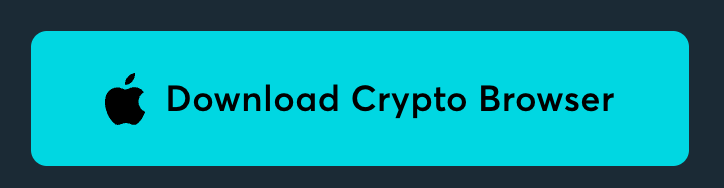
2番まで進んだら、ファイルがダウンロードされているのでzipファイルをクリックして解凍します。

![]()

解凍されたファイルのインストーラーをダブルクリック。
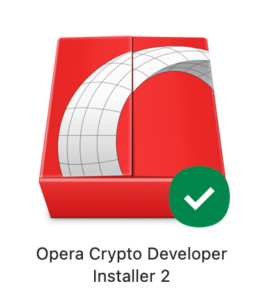
「開く」をクリック。
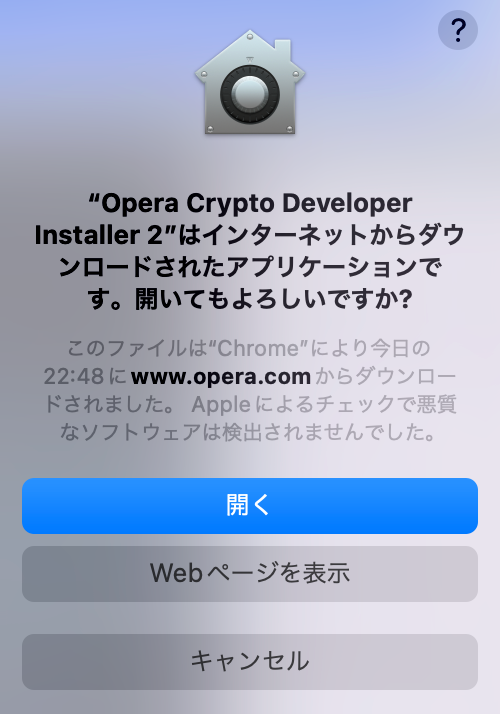
インストーラー画面で「インストール」をクリック。
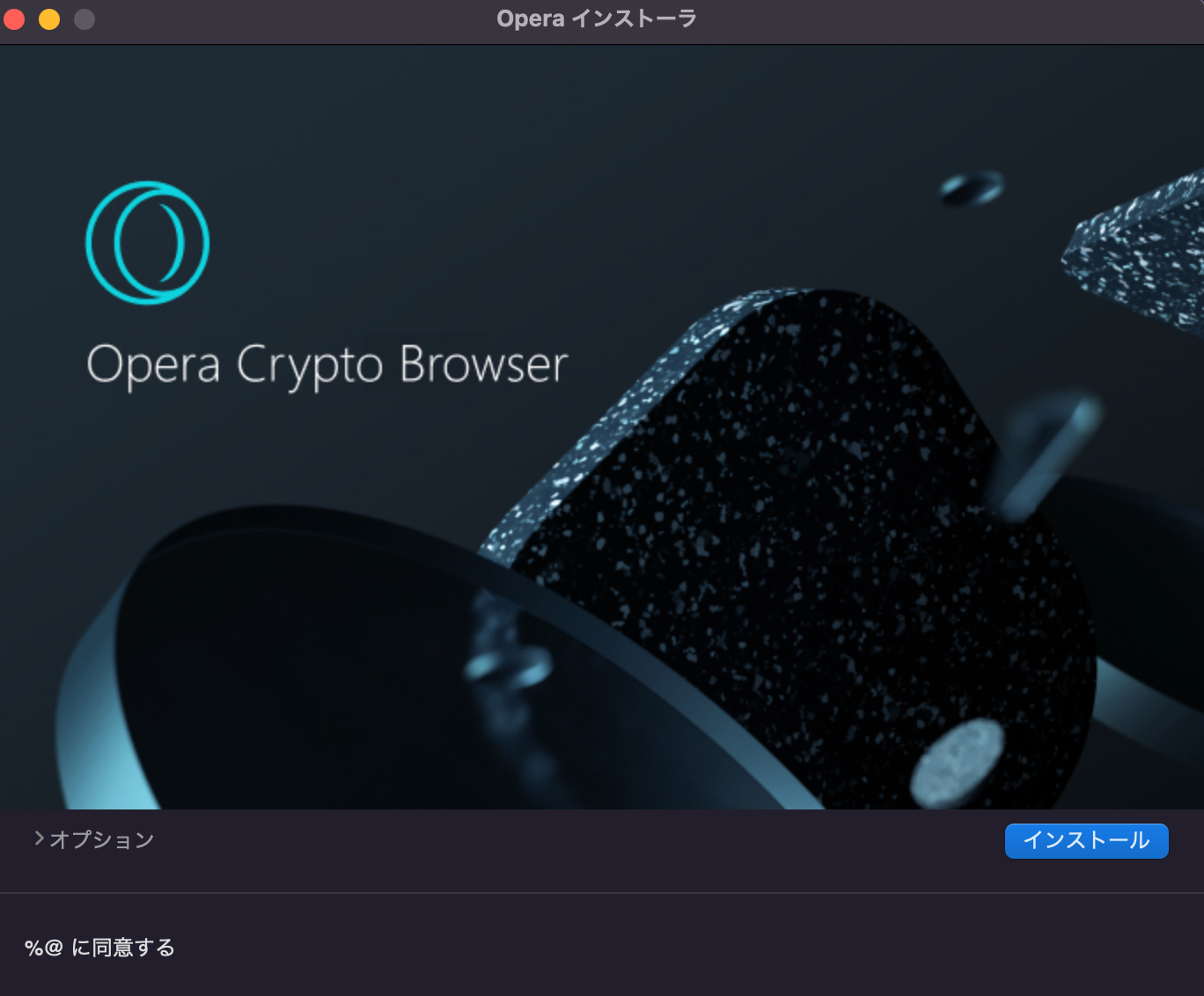
インストールが完了して初期画面が表示されたら終了です。
Opera Crypto Walletの設定
インストールが終わったら、まずウォレットの設定を行います。
左メニューの一番上のウォレットアイコンをクリック。
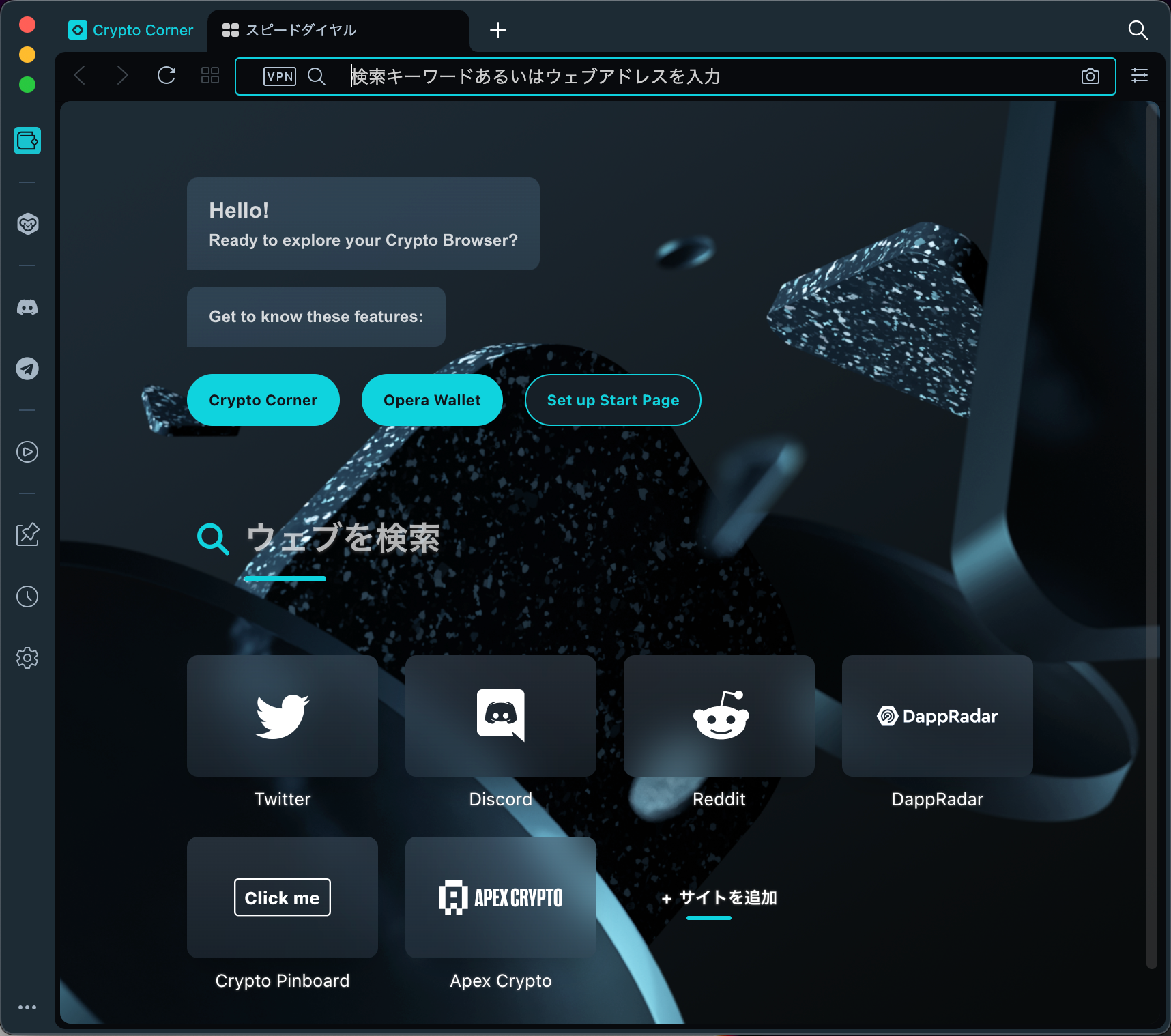
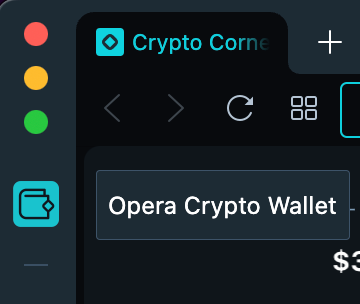
続いて「Create new wallet」をクリック。
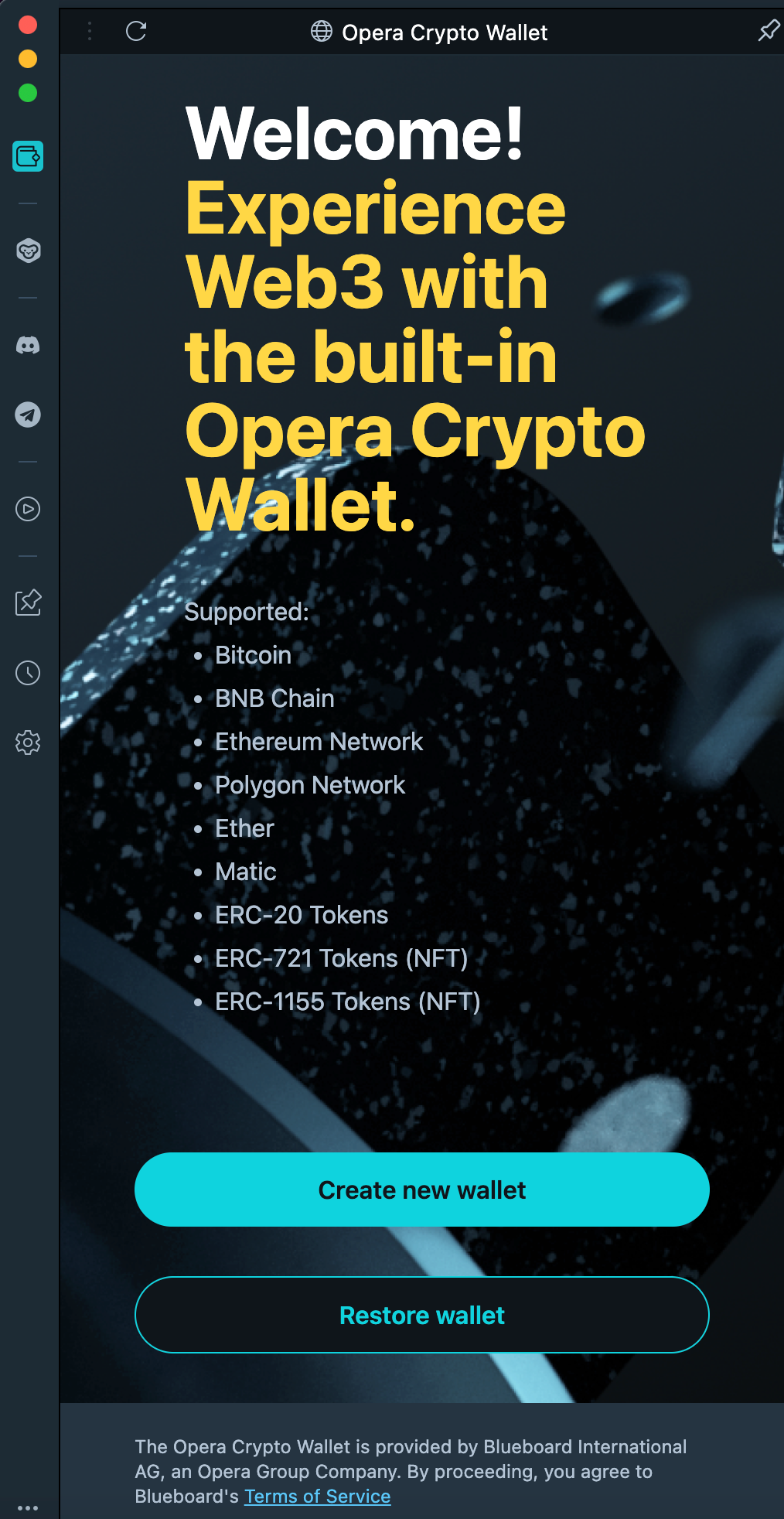
ウォレットのパスワードを設定して「Create」をクリック。
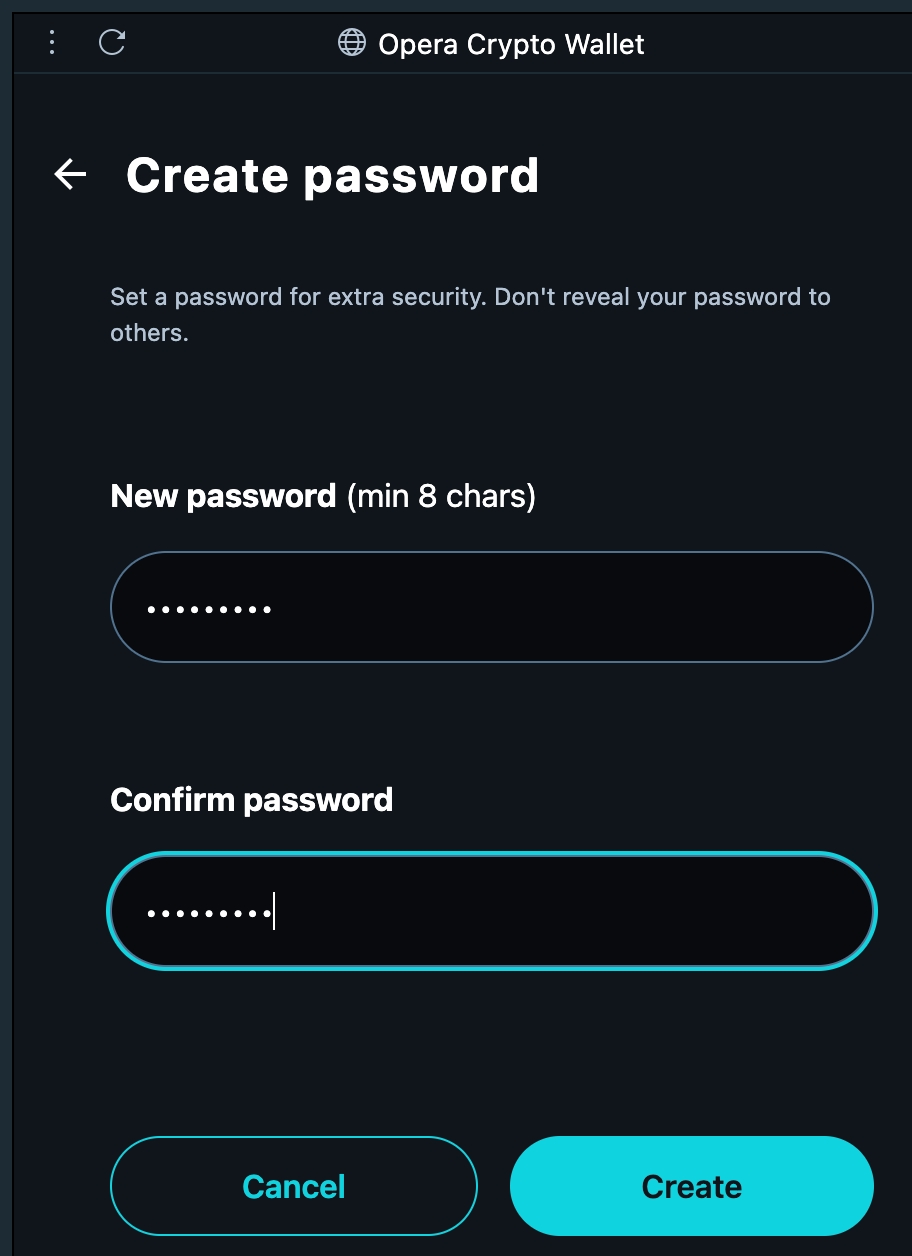
次に、backup phraseが表示されることの注意文を読んでチェックを入れたら「Next」をクリック。
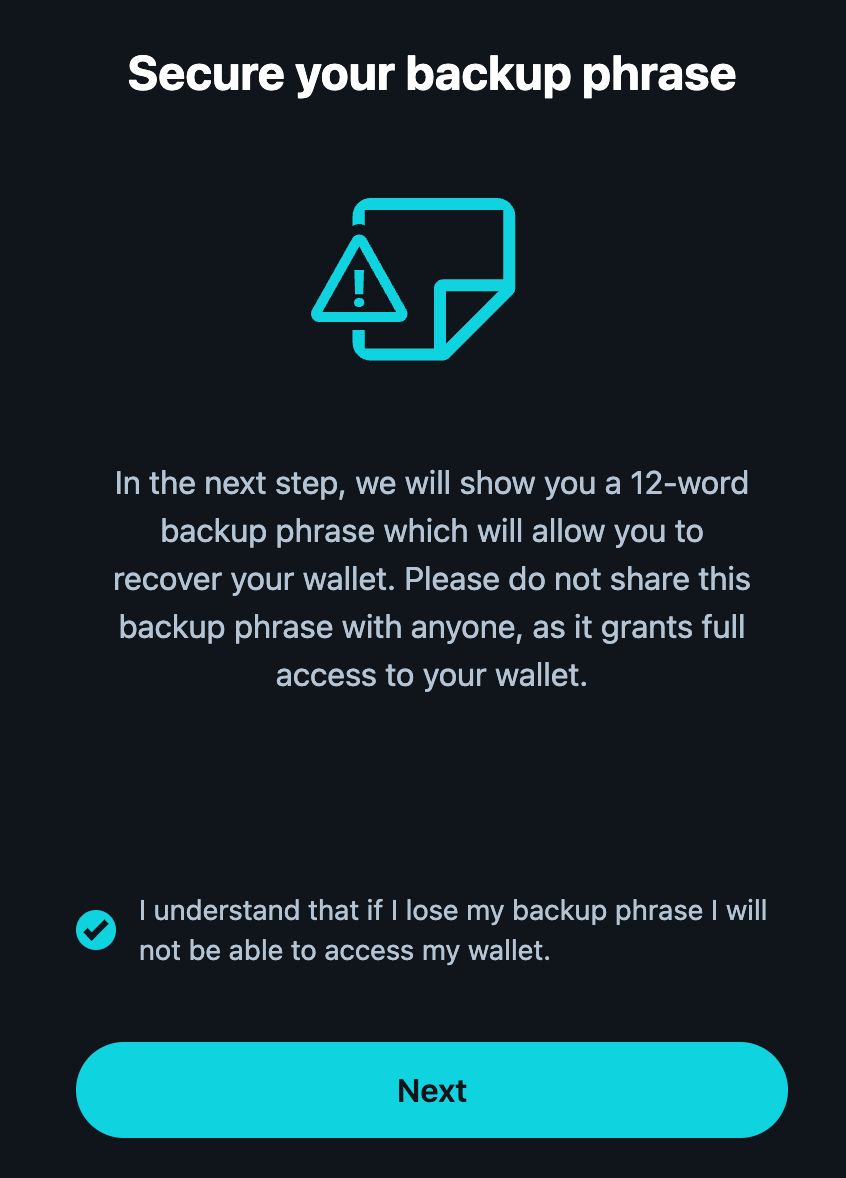
Backup phraseが表示されるので順番通りにフレーズをメモして「Done」をクリックします。
このフレーズはもしもの時にウォレットを復元するときに必要なのでしっかりメモしておきましょう。
もしこのフレーズを誰かに渡してしまうと、ウォレットが乗っ取られるので注意してください。
フレーズを教えるように要求してくる人はほぼ詐欺師です。
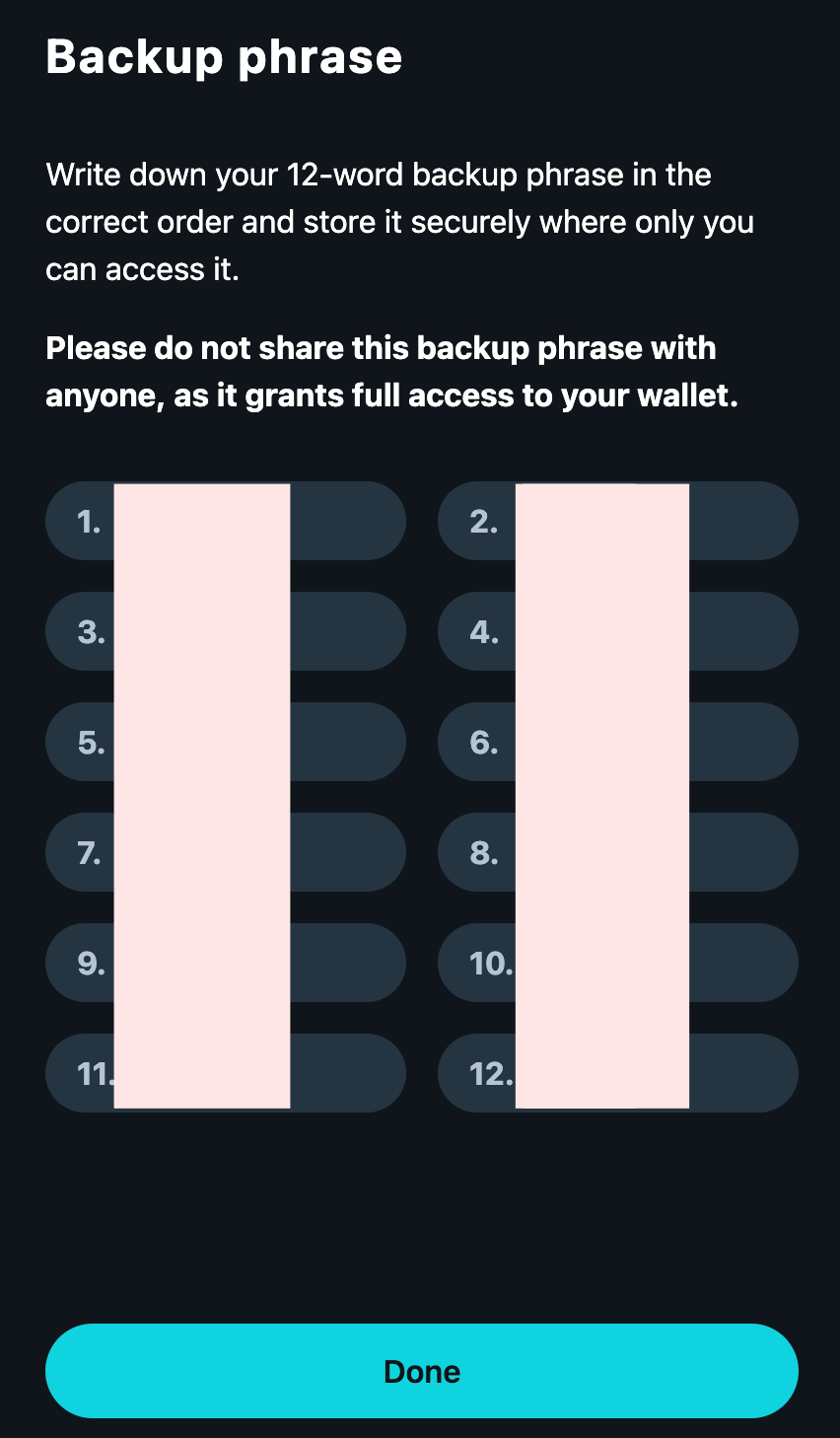
ウォレットの初期画面がこちら
設定は右上の歯車マークから行えます。
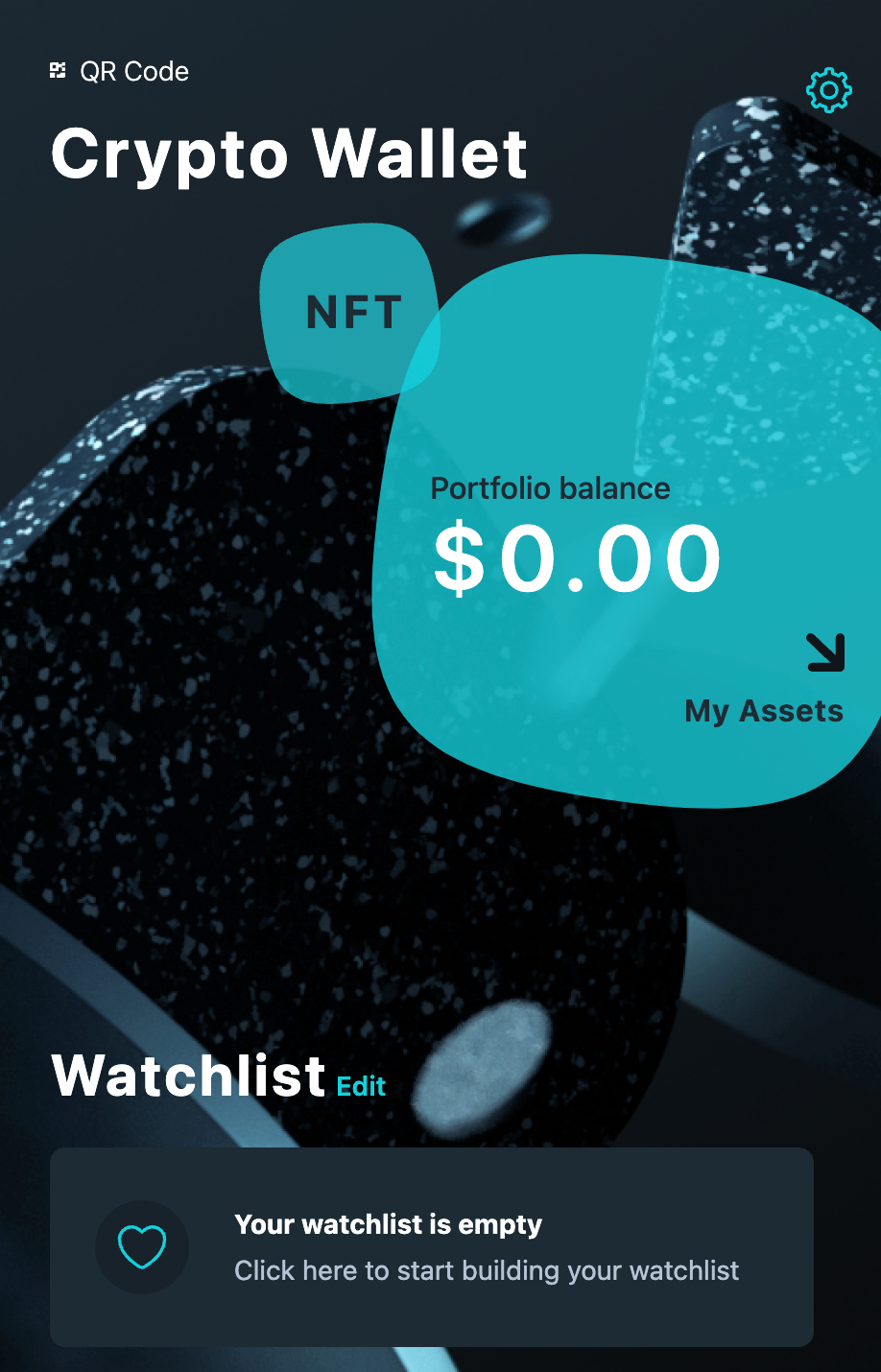
対応しているチェーンの確認は「Advanced network settings」から行えます。
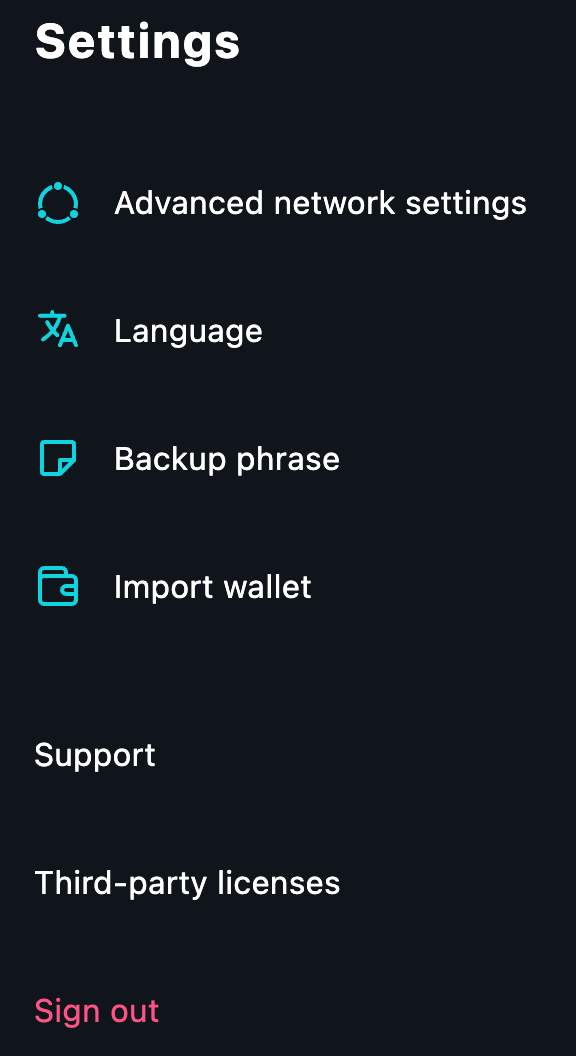
今のところ、対応しているチェーンは多くないですね。
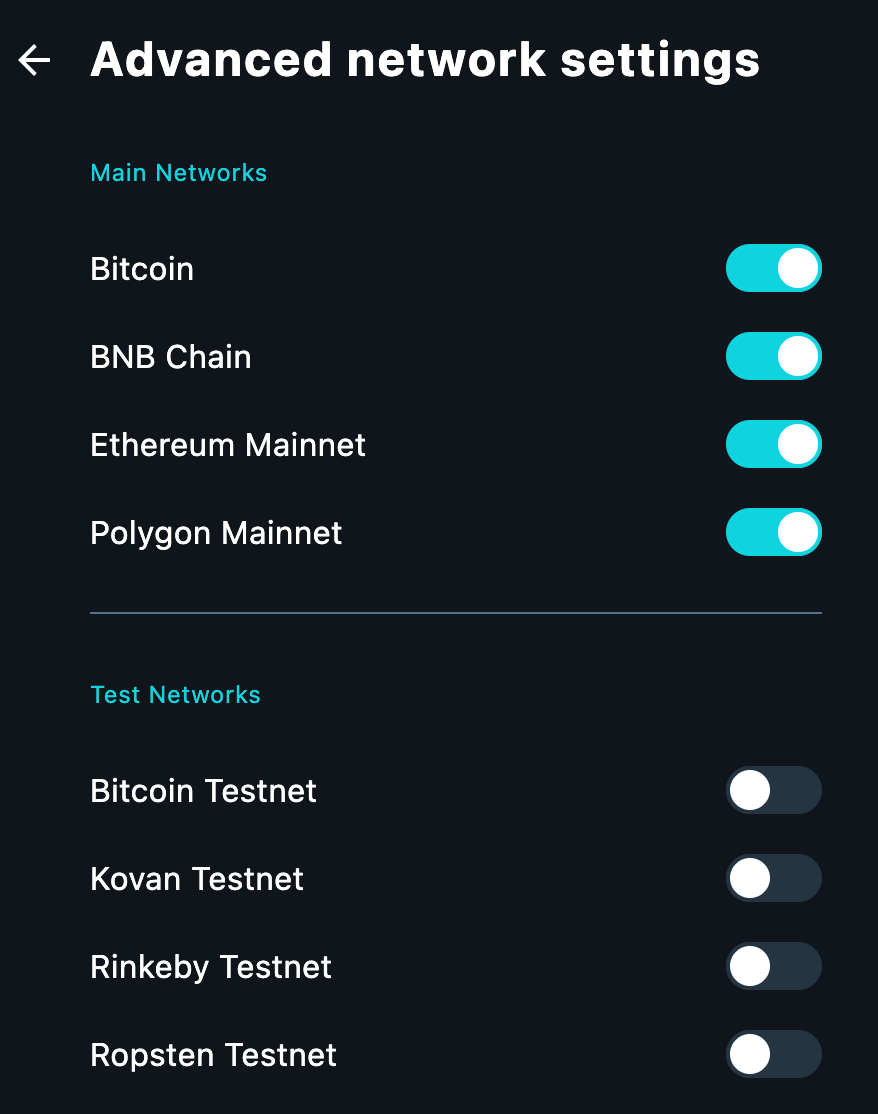
日本語は対応していないです。
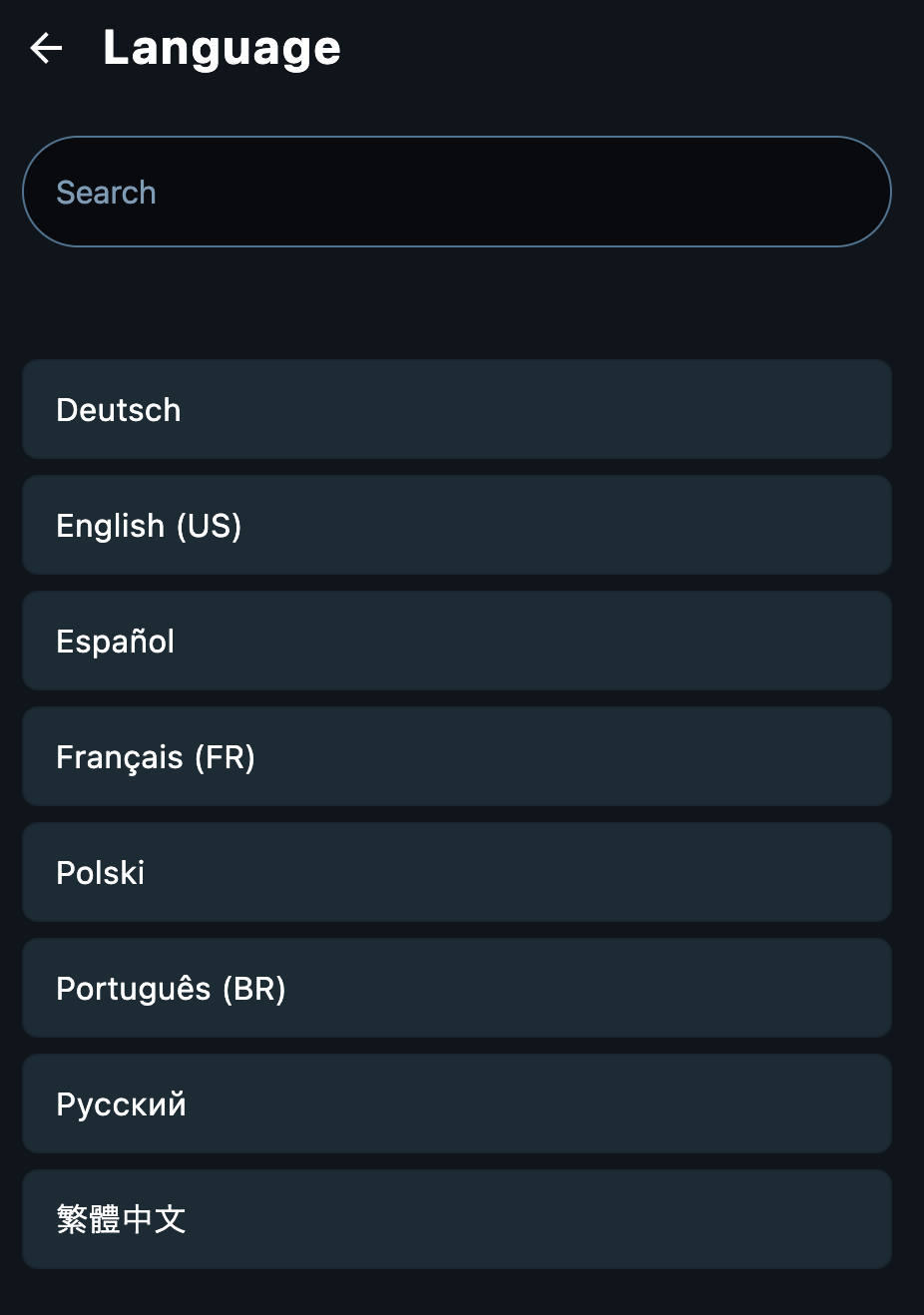
もし別のウォレットをインポートしたい場合は「Backup phrase」で入力して行えます。
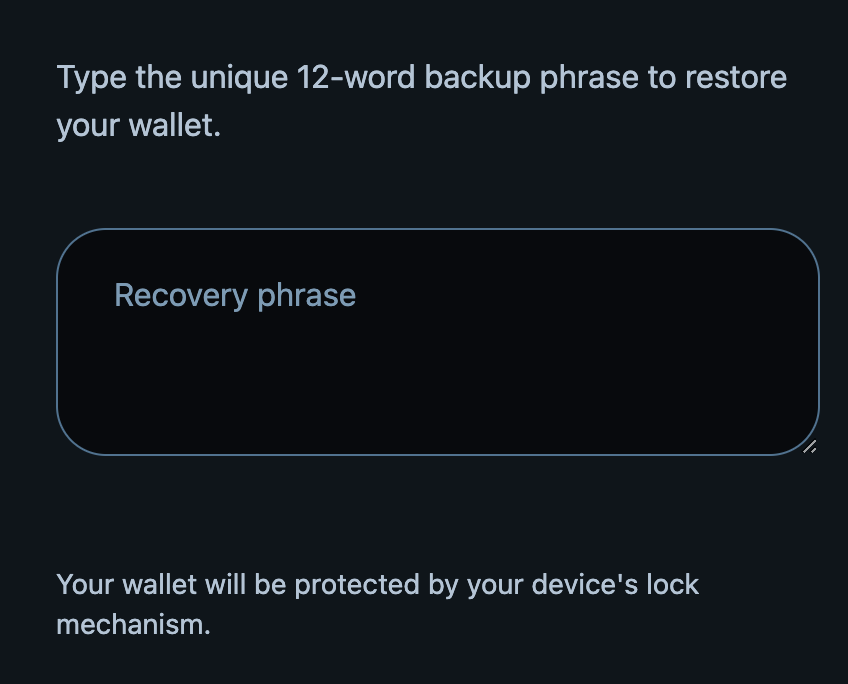
初期画面の「My Assets」をクリックすると各チェーンのウォレットの中身を見ることができます。
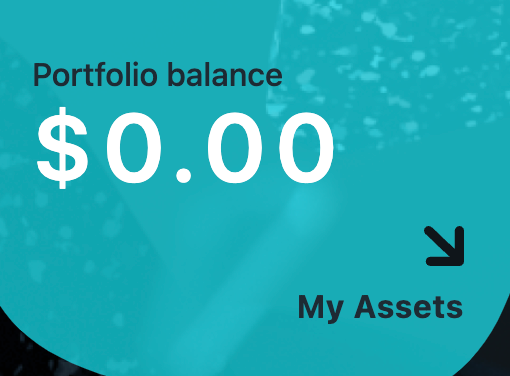
例えば、Bitcoinのウォレットアドレスを知りた時は「Bitcoin」をクリックしてから「Receive」ボタンを押すと表示されます。
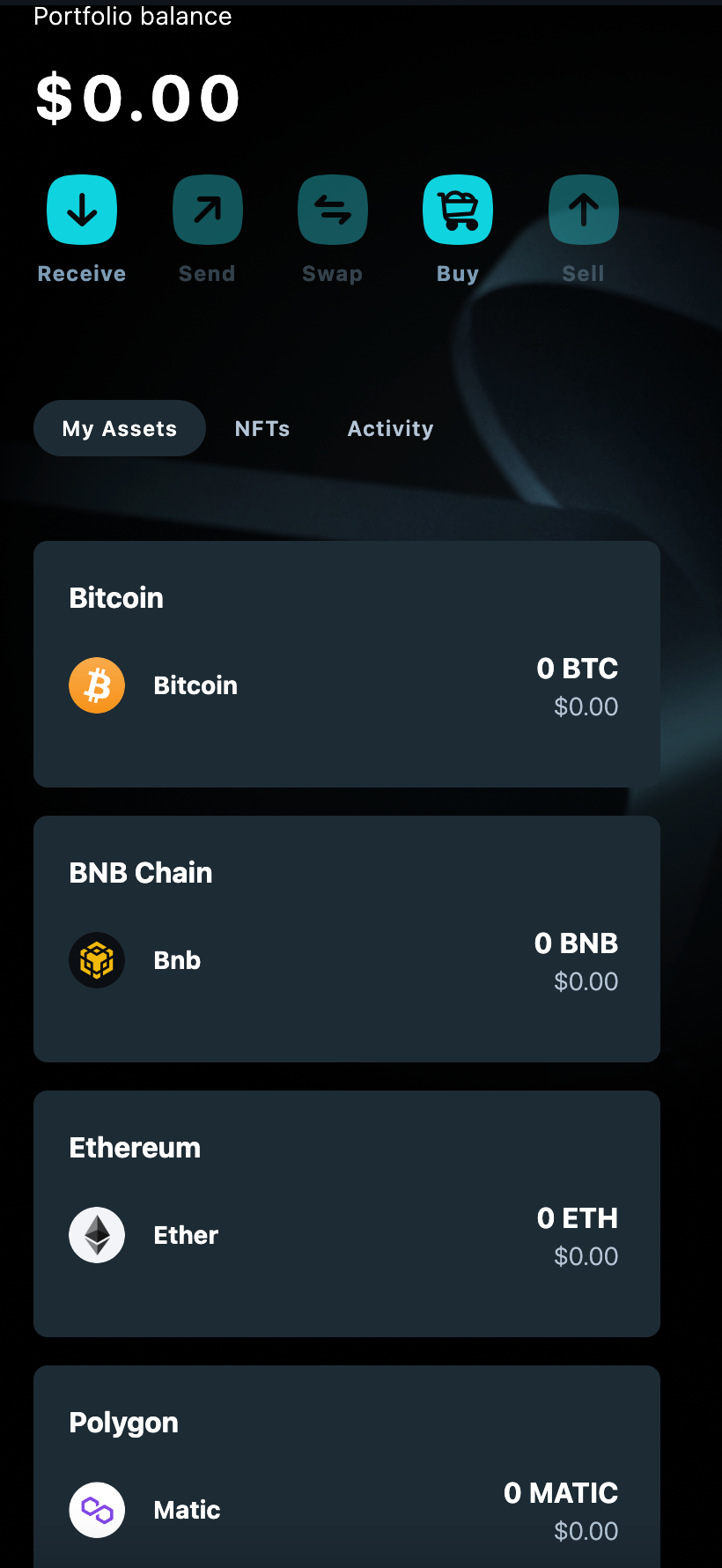
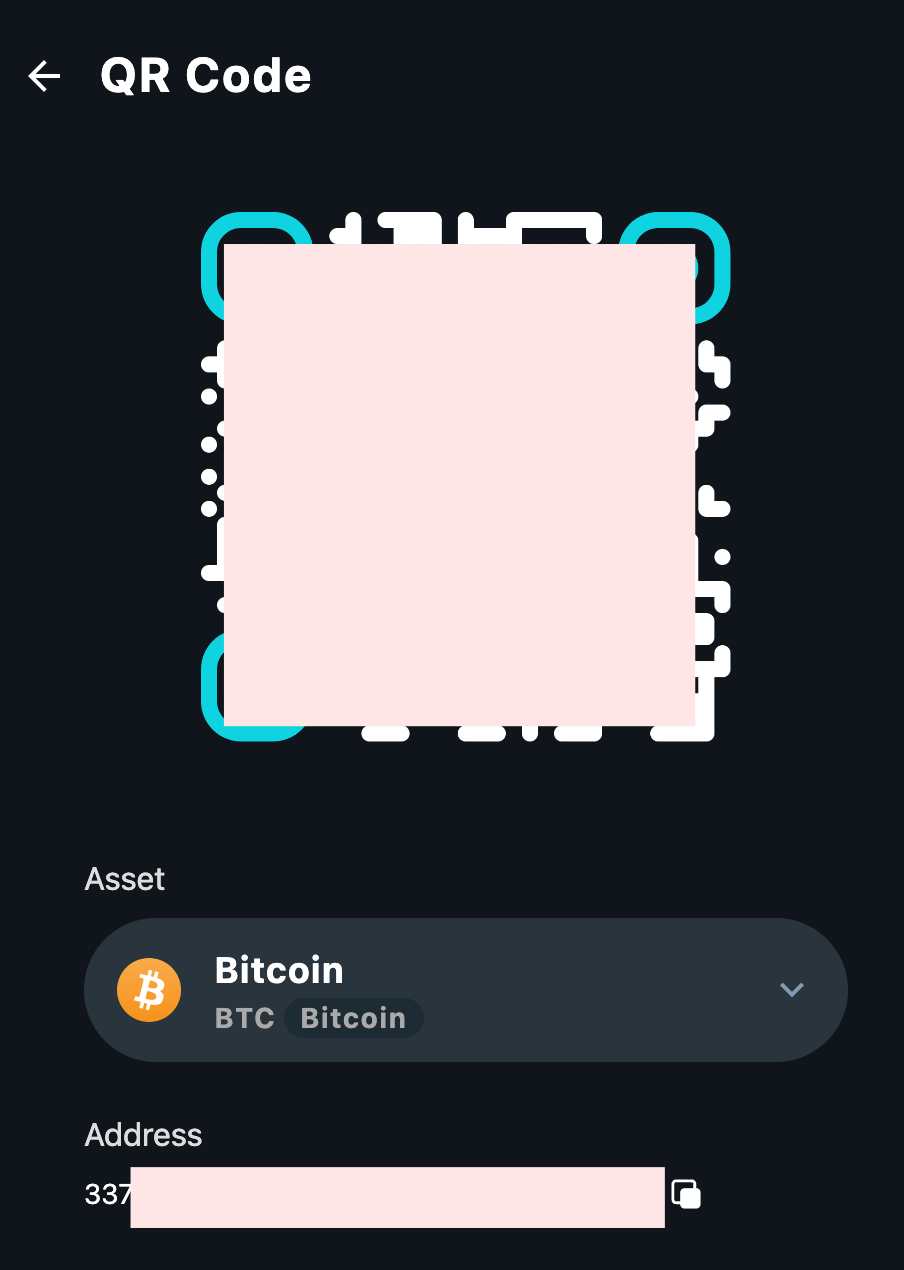
仮想通貨を購入する(日本からは不可)
Opera Crypto Walletからから直接ビットコインを購入することも可能です。
ただ、日本の住所は対応していないので実質的には国内からは購入できないです。
一応手順を示すと以下になります。
まず、「My Wallet」の「Buy」ボタンをクリック。
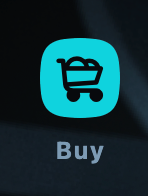
ビットコインを選んで「Continue to MoonPay」をクリック。
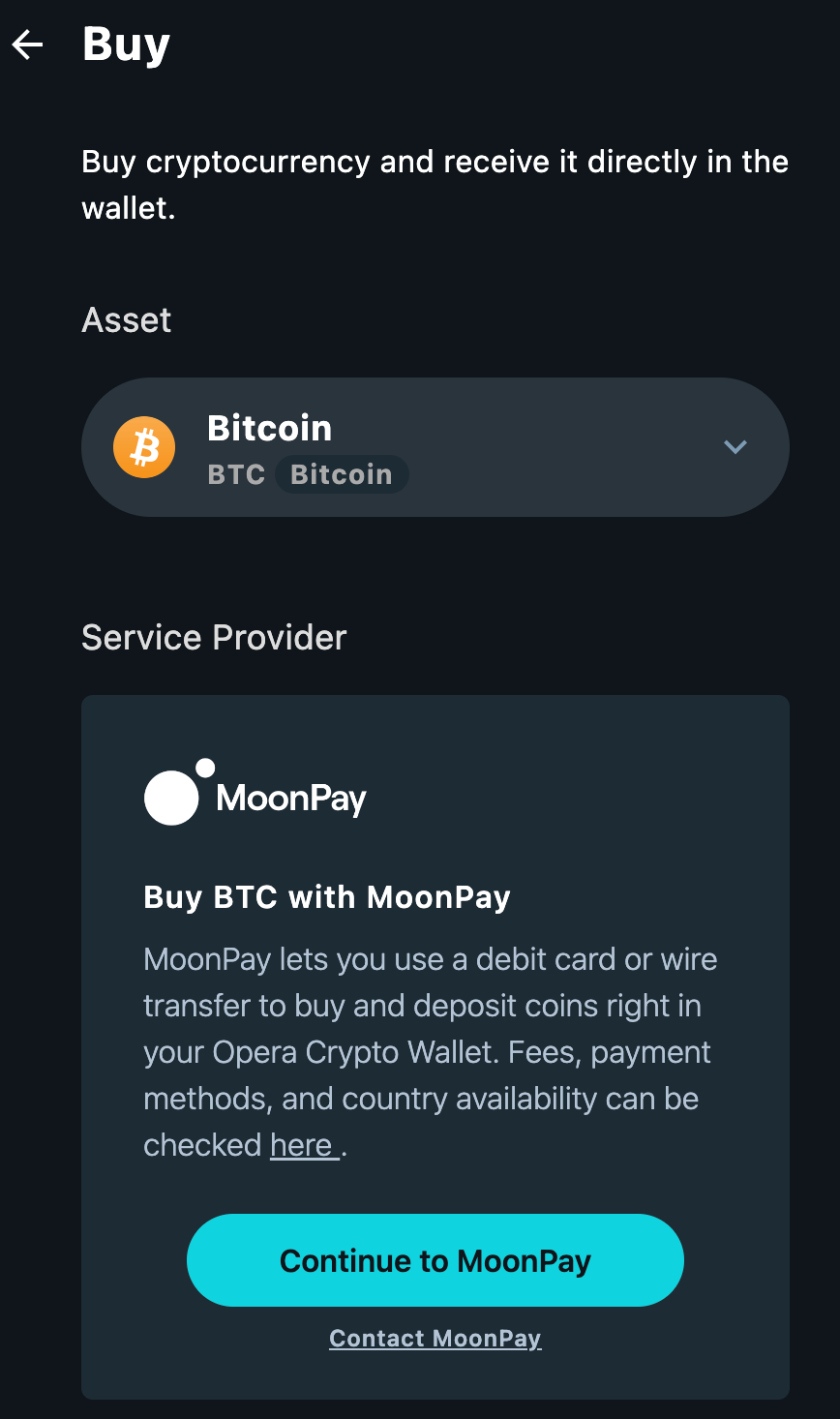
ここで日本のIPで弾かれてしまします。
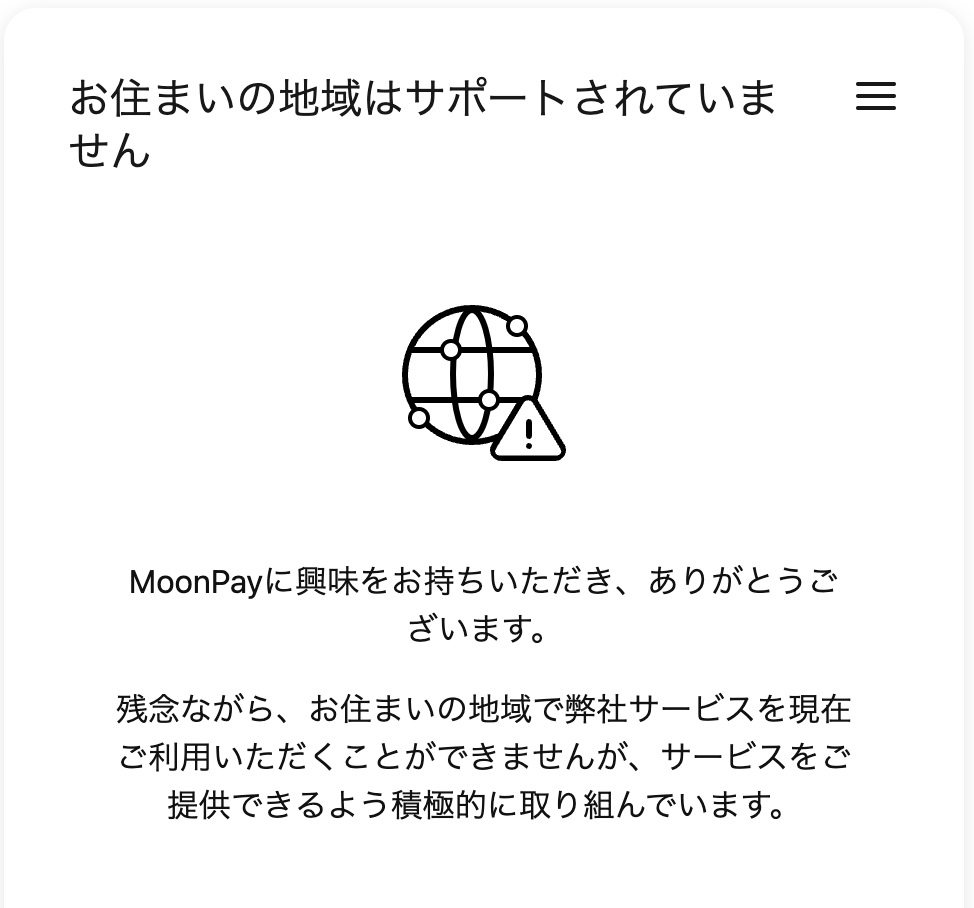
ただ、OperaのVPNをONにすると先に進むことが可能です。
やり方は、Operaの検索窓にある「VPN」をクリックして接続をONにします。

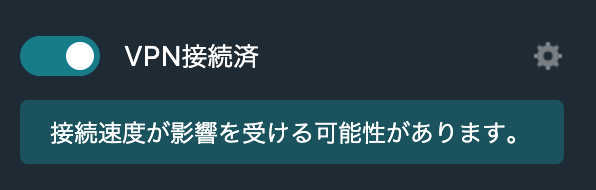
仮想のIPアドレスに「アメリカ大陸」を選択。
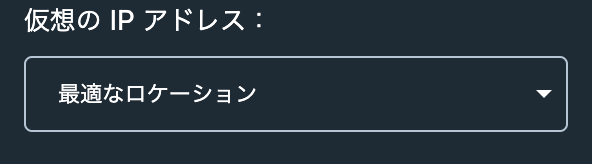
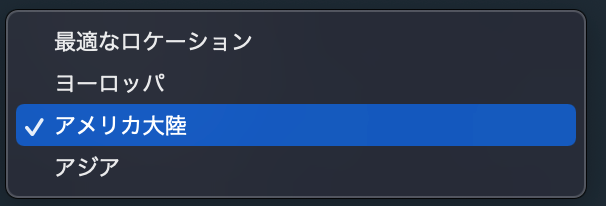
これで再度、ビットコインの購入を試みるとこの画面が出てきますので「次へ」をクリック。
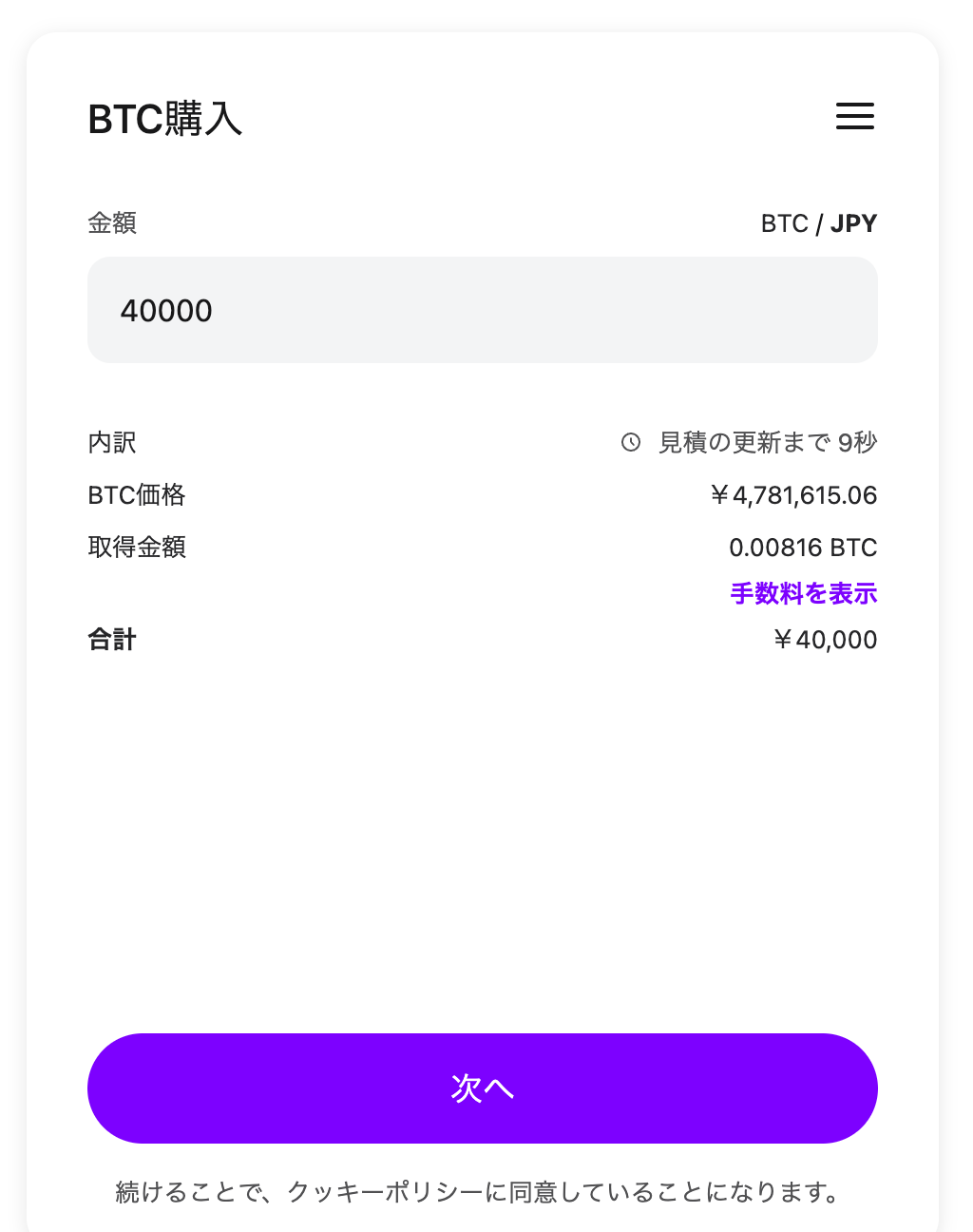
ここで請求先の住所を要求されます。
選択肢として日本が含まれていないので、日本国外の住所が必要となります。
日本以外の住所を書くことができればこの先に進むことができると思いますが、私の場合はここでストップしました。
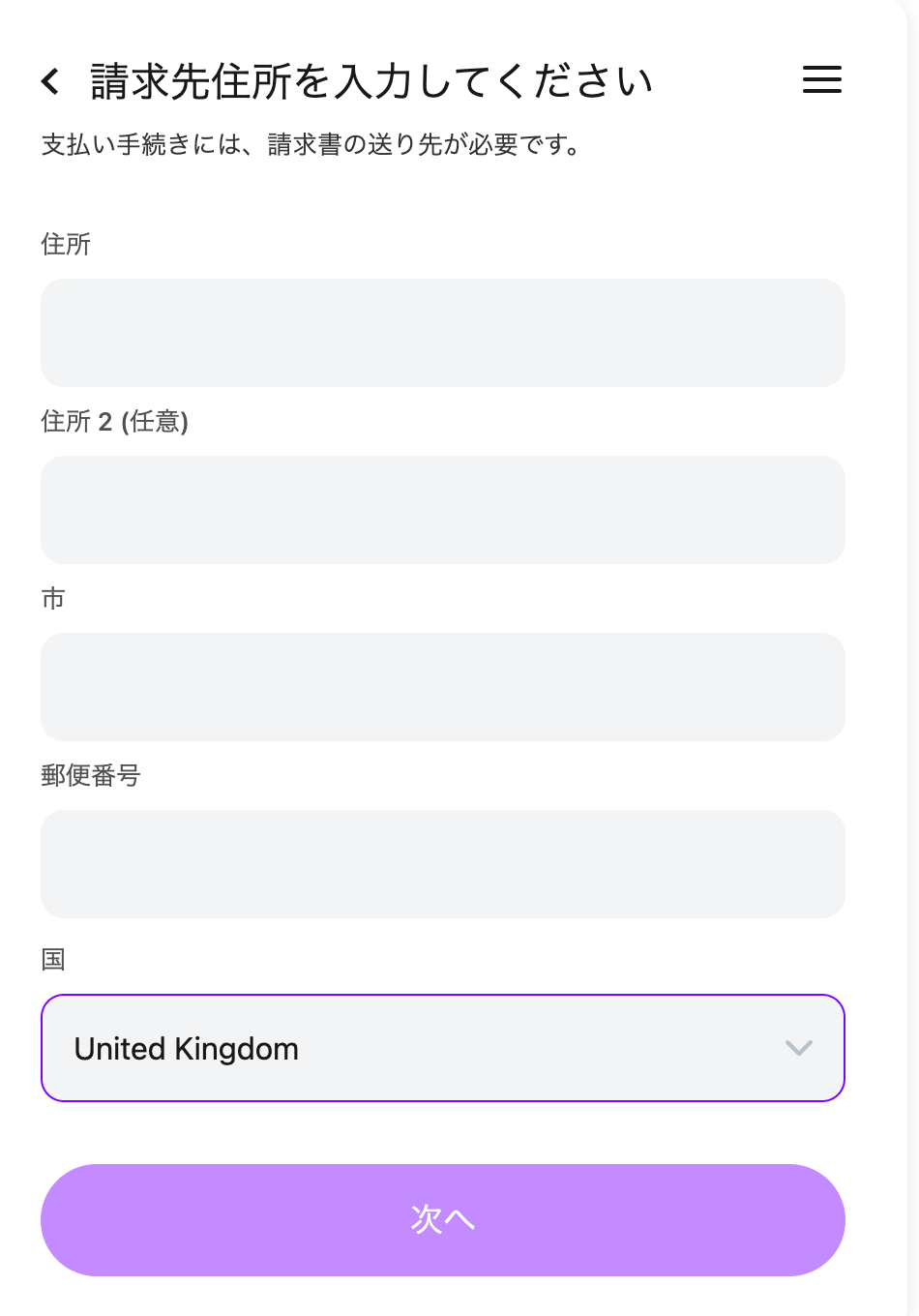
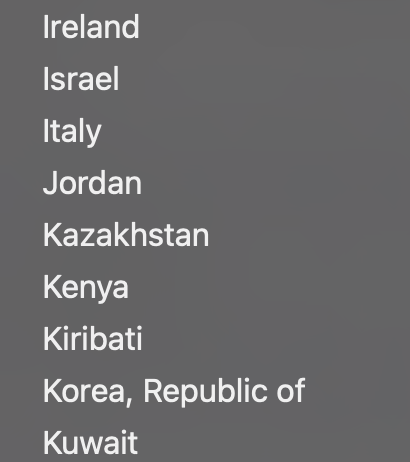
DeFiプラットフォームに接続する
次に、Opera Crypto Browserで実際にDeFiのプラットフォーにウォレットを接続する操作の手順です。
ここではBNB Chainの例を示します。
PancakeSwapを表示したら右上の「Connect Wallet」をクリック。

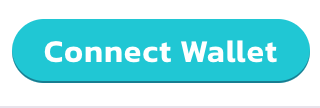
ここでOpera Crypto Walletを選択するためのアイコンはないですが、Metamaskを選択すると接続できます。
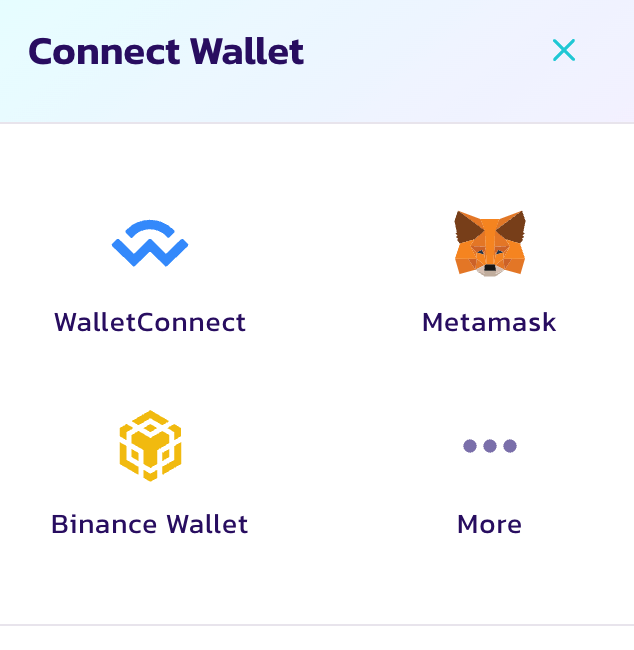
上の表示でMetaMaskをクリックするとOperaでこのような表示が出るので「Connect」をクリック。
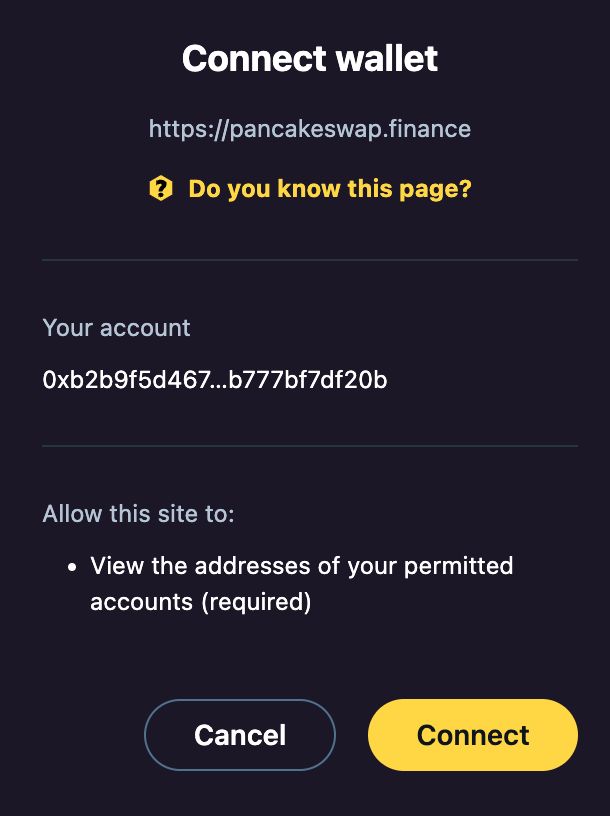
PancakeSwapに接続したことが確認できました
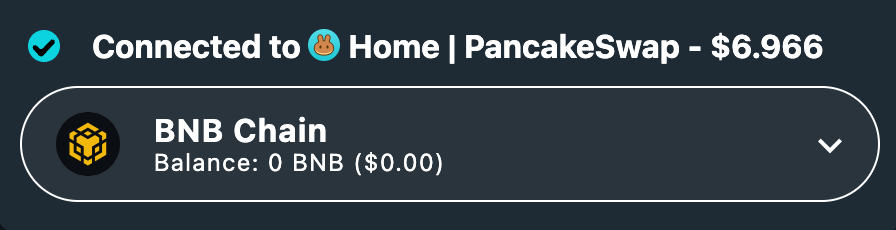
その他、1inchやDODOの接続の際はOperaアイコンがあるので簡単に接続可能です。

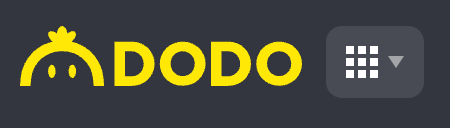
その他
Opera Crypto Browserで初めからリンクしているものとして、Ape Boadは使いやすいです。
個人的にもクリプトの資産管理に使用しているサイトです。
多くのチェーンに対応していて、ウォレットアドレスを登録するとポートフォリオ管理ができます。
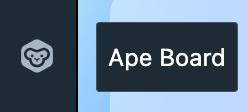
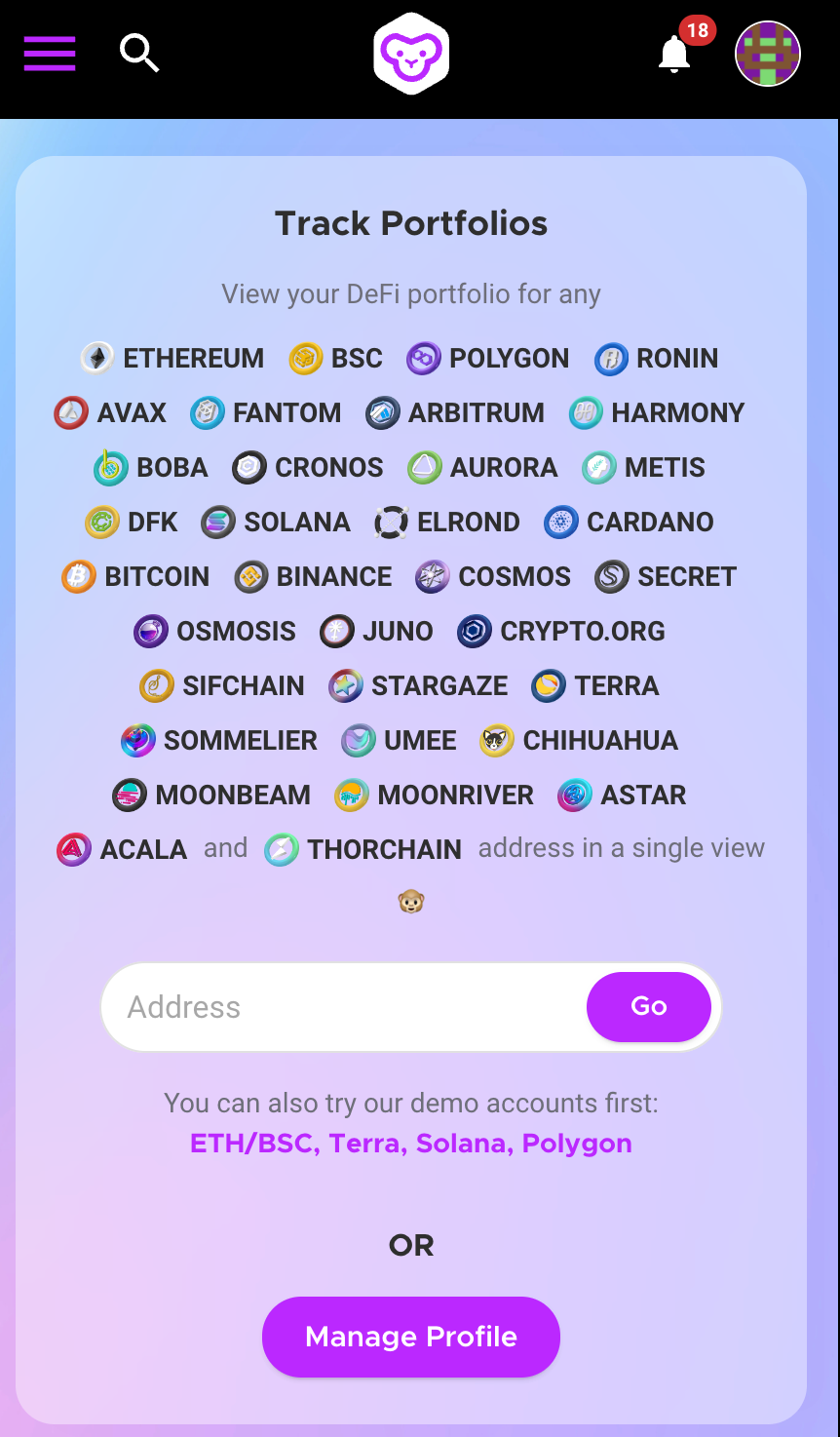
あとは、Discrodやテレグラムといったクリプトでは欠かせないSNSのリンクも初めから付いているのはいいですね。
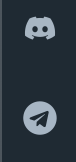
最後に
Opera Crypto Browserをインストールして使ってみた記録を紹介しました。
個人的に、Opera Crypto Browserは初心者向けかなと思います。
対応しているチェーンが少ないので、DeFiやる場合は不便です。
一方、イーサリアムのNFTだけやる人だったら簡単にインストールできて便利だと思います。
関連記事
オススメ記事









